Hinweis
Für den Zugriff auf diese Seite ist eine Autorisierung erforderlich. Sie können versuchen, sich anzumelden oder das Verzeichnis zu wechseln.
Für den Zugriff auf diese Seite ist eine Autorisierung erforderlich. Sie können versuchen, das Verzeichnis zu wechseln.
Ein Standardabonnement wird von einzelnen Benutzern erstellt, die einen Bericht per E-Mail oder an einen freigegebenen Ordner übermitteln möchten. Dieser Artikel stellt Informationen zu Standardabonnements bereit, die von einzelnen Benutzern erstellt und verwaltet werden. Für datengesteuerte Abonnements gelten unterschiedliche Anforderungen und Schritte, die in einem anderen Artikel behandelt werden. Weitere Informationen finden Sie unter Erstellen, Ändern und Löschen von datengesteuerten Abonnements.
In diesem Artikel:
Allgemeine Anforderungen für Abonnements
In diesem Artikel wird erläutert, wie mit dem Webportal in Reporting Services Abonnements auf einem Berichtsserver im nativen Modus erstellt werden. Nach der Definition eines Abonnements können Sie im Webportal auf der Seite „Meine Abonnements“ oder auf der Registerkarte Abonnements eines bestimmten Berichts darauf zugreifen.
Erstellen und Verwalten von Abonnements für Berichtsserver im SharePoint-Modus erklärt, wie mit den Anwendungsseiten auf einer SharePoint-Site Berichte auf einem SharePoint-Modus-Berichtsserver abonniert werden.
Zum Verwenden der E-Mail-Übermittlung muss vor dem Erstellen des Abonnements der Berichtsserver für SMTP-Server- oder -Gateway-Verbindungen konfiguriert sein. Weitere Informationen finden Sie unter E-Mail-Übermittlung in Reporting Services.
Zum Verwenden der Dateifreigabeübermittlung muss bereits ein Zielordner definiert sein. Weitere Informationen finden Sie unter Abonnementeinstellungen und ein Dateifreigabekonto (Konfigurations-Manager).
Bevor Sie einen Bericht abonnieren können, muss die Berichtsdatenquelle so konfiguriert sein, dass gespeicherte oder keine Anmeldeinformationen verwendet werden. Weitere Informationen finden Sie unter Speichern von Anmeldedaten in einer Reporting Services-Datenquelle. Wenn dies nicht der Fall ist, ist die Schaltfläche Neues Abonnement nicht verfügbar.
In diesem Artikel wird nicht erläutert, wie ein datengesteuertes Abonnement erstellt wird. Anleitungen zum Erstellen eines datengesteuerten Abonnements finden Sie unter Erstellen eines datengesteuerten Abonnements (SSRS-Tutorial).
Erstellen eines Dateifreigabeabonnements
Durchsuchen Sie das Webportal eines Berichtsservers (nativer SSRS-Modus).
Navigieren Sie zum gewünschten Bericht. Klicken Sie mit der rechten Maustaste auf den Bericht, und wählen Sie dann Abonnieren aus.
Beschreibung: Geben Sie eine Beschreibung für das Berichtsabonnement ein, die maximal 512 Zeichen lang ist.
Besitzer: Das Besitzerfeld hat den aktuellen Benutzer als Standardwert und kann nicht bearbeitet werden, wenn Sie ein Abonnement erstellen. Nachdem das Abonnement gespeichert ist, können Sie jedoch die Eigenschaften des Abonnements ändern, einschließlich des Besitzers und der Beschreibung.
Wählen Sie unter Typ des Abonnements das Optionsfeld Standardabonnement aus.
Wählen unter dem Abschnitt Zeitplan eine der folgenden Optionen aus:
- Freigegebener Zeitplan.
- Berichtsspezifischer Zeitplan.
Weitere Informationen zu Zeitplänen finden Sie unter Zeitpläne.
Wählen Sie unter Ziel die Option Windows-Dateifreigabe aus.
Geben Sie unter Übermittlungsoptionen (Windows-Dateifreigabe) Folgendes an:
Dateiname: Geben Sie einen Dateinamen für den Bericht ein.
Fügen Sie beim Erstellen der Datei eine Dateierweiterung hinzu: Mit dieser Option wird dem Dateinamen eine aus drei Zeichen bestehende Dateierweiterung hinzugefügt. Das von Ihnen ausgewählte Berichtsausgabeformat bestimmt die Dateierweiterung.
Pfad: Geben Sie einen UNC-Pfad (Universal Naming Convention) zu einem vorhandenen Ordner ein, an den Sie die Berichte senden möchten, z. B.
\\<servername>\<myreports>. Beginnen Sie die Pfadangabe mit zwei umgekehrten Schrägstrichen (\\). Geben Sie keinen umgekehrten Schrägstrich am Ende an.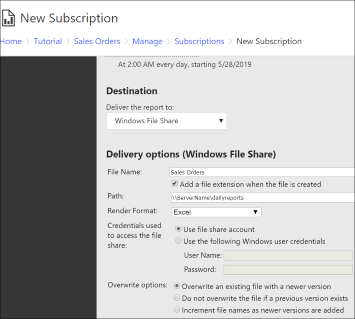
Renderformat: Wählen Sie ein Berichtsausgabeformat für die Dateiübermittlung aus. Wählen Sie ein Format aus, das der Desktopanwendung entspricht, die Sie verwenden, um den Bericht zu öffnen. Vermeiden Sie Formate, die einen Bericht nicht in einem einzigen Datenstrom rendern. Vermeiden Sie außerdem Formate, die Interaktivität einführen, die in einer statischen Datei nicht unterstützt werden können (z. B. HTML 4.0).
Anmeldeinformationen: Wählen Sie aus, ob Sie das Dateifreigabekonto oder bestimmte Windows-Benutzeranmeldeinformationen verwenden möchten. Dateifreigabekonto verwenden ist deaktiviert, wenn Ihr Berichtsadministrator kein Dateifreigabekonto konfiguriert. Weitere Informationen finden Sie unter Abonnementeinstellungen und ein Dateifreigabekonto (Konfigurations-Manager). Geben Sie in den Textfeldern Benutzername und Kennwort die für den Zugriff auf die Dateifreigabe erforderlichen Anmeldedaten im Format
\<domain>\<user name>für den Benutzernamen ein.Optionen für das Überschreiben:
- Eine vorhandene Datei mit einer neueren Version überschreiben.
- Die Datei nicht überschreiben, wenn eine frühere Version vorhanden ist: Die Übermittlung wird nicht durchgeführt, falls eine vorhandene Datei erkannt wird.
- Dateinamen inkrementieren, wenn neuere Versionen hinzugefügt werden: Der Berichtsserver fügt eine Zahl an den Dateinamen an, um ihn von vorhandenen Dateien des gleichen Namens zu unterscheiden.
Geben Sie für einen parametrisierten Bericht Parameter an, die für den Bericht in diesem Abonnement verwendet werden sollen. Die Parameter können sich von den Parametern unterscheiden, die für die Ausführung des Berichts bei Bedarf oder in anderen geplanten Vorgängen verwendet werden.
Der Bericht wird als statische Datei übermittelt. Wenn der Bericht interaktive Funktionen enthält (z. B. Links zu weiteren Zeilen oder Spalten), stehen diese Funktionen nicht zur Verfügung.
Erstellen eines E-Mail-Abonnements
Durchsuchen Sie das Webportal eines Berichtsservers (einheitlicher SSRS-Modus).
Navigieren Sie zum gewünschten Bericht. Klicken Sie mit der rechten Maustaste auf den Bericht, und wählen Sie dann Abonnieren aus.
Beschreibung: Geben Sie eine Beschreibung für das Berichtsabonnement ein, die maximal 512 Zeichen lang ist.
Besitzer: Das Besitzerfeld hat den aktuellen Benutzer als Standardwert und kann nicht bearbeitet werden, wenn Sie ein Abonnement erstellen. Nachdem das Abonnement gespeichert ist, können Sie jedoch die Eigenschaften des Abonnements ändern, einschließlich des Besitzers und der Beschreibung.
Wählen Sie unter Typ des Abonnements das Optionsfeld Standardabonnement aus.
Wählen unter dem Abschnitt Zeitplan eine der folgenden Optionen aus:
- Freigegebener Zeitplan.
- Berichtsspezifischer Zeitplan.
Weitere Informationen zu Zeitplänen finden Sie unter Zeitpläne.
Klicken Sie unter Ziel auf E-Mail. Wenn die Option E-Mail nicht verfügbar ist, ist der Berichtsserver nicht für E-Mail-Abonnements konfiguriert. Weitere Informationen finden Sie unter Konfigurieren von E-Mail für eine Reporting Services-Dienstanwendung.
Geben Sie unter Übermittlungsoptionen (E-Mail) Folgendes an:
An: Als Empfängername im „An:“-Feld wird Ihr eigener Name angegeben. Hierfür wird Ihr Domänenbenutzerkonto verwendet. Stellen Sie sicher, dass das Format [benutzername]@[domain.com] ist. Berichtsserver-Konfigurationseinstellungen legen fest, ob das Feld An bereits mit Ihrem Benutzerkonto ausgefüllt wird. Weitere Informationen zum Ädern der Konfigurationseinstellung für E-Mail-Adressen finden Sie unter Konfigurieren von E-Mail für eine Reporting Services-Dienstanwendung.
Hinweis
Abhängig von Ihren Berechtigungen können Sie auch die E-Mail-Adresse eingeben, an die der Bericht geliefert werden soll. Mehrere E-Mail-Adressen müssen durch ein Semikolon (;) getrennt werden. Sie können weitere E-Mail-Adressen in die Textfelder Cc, Bcc und Antwort an eingeben. Für dieses Verfahren müssen Sie über die Berechtigung zum Verwalten von Abonnements verfügen.
Betreff: Ist standardmäßig „Der @ReportName-Bericht wurde zum Zeitpunkt @ExecutionTime ausgeführt“. Sie können den Betreff bearbeiten, aber beachten Sie, dass @ReportName und @ExecutionTime die einzigen globalen Variablen sind, die im Feld Betreff unterstützt werden.
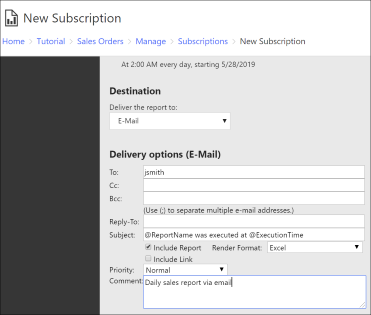
Bericht einschließen: Wählen Sie diese Option aus, um eine Kopie des Berichts einzubetten oder anzufügen. Das von Ihnen ausgewählte Renderingformat bestimmt das Format des Berichts. Wählen Sie diese Option nicht aus, wenn Sie annehmen, dass die Berichtsgröße das maximale Limit des E-Mail-Systems überschreitet.
Link einschließen: Wählen Sie diese Option aus, um einen URL-Link zum Bericht im Textkörper der E-Mail-Nachricht einzufügen.
Hinweis
Wenn Sie diese beiden Optionen deaktivieren, wird nur der Benachrichtigungstext in der Betreffzeile gesendet.
Wählen Sie ein Renderingformat aus dem Listenfeld Renderformat aus. Diese Option ist verfügbar, wenn Sie die Option Bericht einschließen auswählen, um eine Kopie des Berichts einzubetten oder anzufügen.
- Um den Bericht in den Textkörper der E-Mail-Nachricht einzubetten, wählen Sie MHTML (Webarchiv) aus.
- Um den Bericht als Anhang zu senden, wählen Sie eines der anderen Renderingformate aus.
Wählen im Listenfeld Priorität eine Priorität aus. In Microsoft Exchange legt diese Einstellung ein Flag für die Wichtigkeitsstufe der E-Mail-Nachricht fest.
Geben Sie einen Kommentar ein, wenn gewünscht.
Geben Sie für einen parametrisierten Bericht Parameter an, die für den Bericht in diesem Abonnement verwendet werden sollen. Die von Ihnen angegebenen Parameter können sich von den Parametern unterscheiden, die für die Ausführung des Berichts bei Bedarf oder in anderen geplanten Vorgängen verwendet werden.
Ändern eines Abonnements
Ein Abonnement kann jederzeit geändert werden. Das System verwendet aktualisierte Einstellungen, wenn Sie sie auf dem Berichtsserver speichern, bevor die Übermittlungserweiterung die Abonnementdaten empfängt. Wenn Sie ein Abonnement ändern, während es verarbeitet wird, werden die Änderungen entsprechend wirksam. Andernfalls werden die vorhandenen Einstellungen verwendet.
Ein Benutzer, der ein Abonnement erstellt, ist Besitzer dieses Abonnements. Jeder Benutzer kann seine eigenen Abonnements ändern oder löschen. Sie können den Besitzer des Berichts aus der Seite mit den Abonnementseigenschaften, oder programmgesteuert automatisch ändern. Weitere Informationen finden Sie unter dem folgenden Link:
Um nach einem Abonnement zu suchen, verwenden Sie die Seite Meine Abonnements , oder zeigen Sie die mit einem Bericht verknüpften Abonnementdefinitionen an. Es ist nicht möglich, direkt oder basierend auf Besitzernamen, Triggerinformationen, Statusinformationen usw. nach einem Abonnement zu suchen.
Abonnements können auch von Berichtsserveradministratoren geändert oder gelöscht werden.
Hinweis
Ein Berichtsserveradministrator kann nicht zentral alle einzelnen Abonnements verwalten, die auf einem bestimmten Berichtsserver verwendet werden. Berichtsserveradministratoren können jedoch auf jedes einzelne Abonnement zugreifen, um es zu ändern oder zu löschen.
Löschen eines Abonnements
So löschen Sie ein Abonnement:
Durchsuchen Sie das Webportal eines Berichtsservers (nativer SSRS-Modus).
Wählen Sie im Webportal auf der Symbolleiste Meine Abonnements aus, und navigieren Sie zu dem Abonnement, das Sie ändern oder löschen möchten.
Klicken Sie mit der rechten Maustaste auf den Bericht, und wählen Sie dann Löschen aus.
Informationen zum Beenden eines Abonnements, das gerade auf dem Berichtsserver ausgeführt wird, finden Sie unter Verwalten eines ausgeführten Prozesses.
Falls Sie ein Abonnement beenden möchten und es nicht finden können, notieren Sie sich den Bericht, den Sie erhalten, und suchen Sie anhand des Namens danach. Wenn Sie auf den Bericht zugegriffen haben, können Sie sich aus dem Abonnement entfernen. Falls Sie das Abonnement nicht finden können, handelt es sich möglicherweise um ein datengesteuertes Abonnement. Weitere Informationen erhalten Sie von Ihrem Berichtsserveradministrator.
Ein Abonnement wird automatisch gelöscht, wenn der zugrunde liegende Bericht gelöscht wird. Wenn Sie ein Abonnement während der Verarbeitung löschen, wird das Abonnement beendet, falls der Löschvorgang durchgeführt wird, bevor die Übermittlungserweiterung die Abonnementdaten erhält. Andernfalls wird die Verarbeitung des Abonnements fortgesetzt.
Zugehöriger Inhalt
- Erstellen und Verwalten von Abonnements für Berichtsserver im SharePoint-Modus
- Use PowerShell to Change and List Reporting Services Subscription Owners and Run a Subscription (Verwenden von PowerShell zum Ändern und Auflisten von Reporting Services-Abonnementbesitzern und zum Ausführen eines Abonnements)
- Datengesteuerte Abonnements
- Abonnements und Zustellung (Berichterstellung)
- Das Webportal eines Berichtsservers (nativer SSRS-Modus)
- Verwenden von Meine Abonnements (Berichtsserver im nativen Modus)